今現在(2022)僕が使用している機材やソフトのリストを紹介したい、というか自分用の備忘録として残しておく。
忖度なしの感想も書いておく。まあここに書いてあるのは気に入ってるってことだけど。
もし新しい機材やソフトを導入したら更新していく予定。
音楽機材系
ピアノ:YAMAHA YU5


いわゆるアップライトピアノ。YUシリーズの最上位モデルで現在のYUSシリーズ。
僕の記憶がないくらい小さい時に親が買ってくた。当時は新品で80万円くらいだったらしい。ちなみに、親は音楽は全く分からない。
幼稚園児の頃に近所のヤマハの音楽教室に通い始めて、小学生で個人宅のピアノの先生の家に通いながらずっとこのピアノを使っていて今でも毎日弾いてる。
親が毎年しっかり調律を頼んでくれていたから今でもめちゃくちゃ良い音がする。というか、これより良い音がするアップライトピアノを今まで弾いたことがない。何年もリビングに置いていたので、結果として適切な気温や湿度管理がされていたことがピアノの音に良い影響があったのかもしれない。
まあもうここまで来たら死ぬまで使うよね、多分。
引っ越しの時はピアノ運送専門の業者に頼むんだけど、なにせ重さが約250kgあるから、業者2人ともかなり大変そうだった。
ちなみに、現在のYUSシリーズの最上位モデルは新品で145万円なので、だいぶ値上がりしたみたい。木材とか物価の影響かな。
電子ピアノ:YAMAHA P-105
ポータブル型の電子ピアノで有名なPシリーズ。現行だとP-125a。僕が初心者に猛烈にプッシュしてる電子ピアノ。
- 新品5万円(新型コロナの影響で少し値上がり)
- 持ち運べる
- 音がそこそこ良い
- 鍵盤もそこそこ良い
- AUX OUTがあるので録音できる
- デザインがシンプル
- 耐久性が非常に高い(壊れない)
「ピアノを始めてみたい。でも続くかどうかは分かんない」という初心者ならこれが良いんじゃないかな。安いから高校生でも1ヶ月バイトすれば買えるしね。
Amazonレビューはこちら
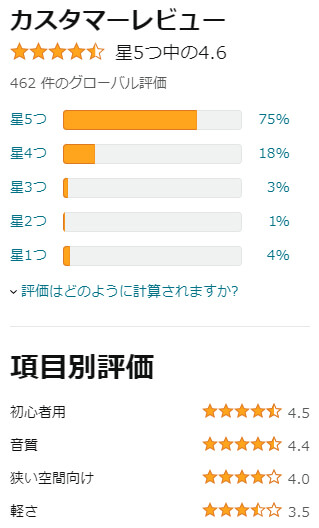
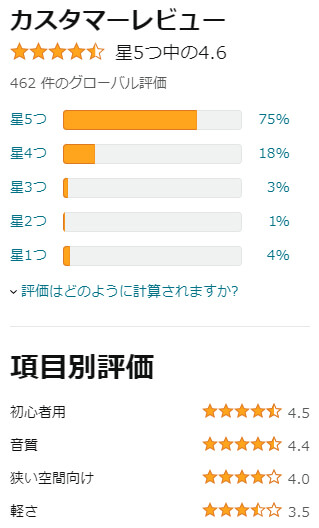
P-125の後継機「P-125a」が2022年11月に発売された。
結論から言うと、どちらも仕様はほぼ変わらない。
どちらかといえば、P-125aのほうが機能が減っている。ただしアプリなどが使えないくらいだ。一般の人が使う分にはP-125もP-125aも同じなので、安いほうを買えばいいと思う。在庫の問題。
僕が使っているのはP-125aの2世代前のモデルのP-105。スペック的にはほぼ変わらないけどね。「夜でも自分の部屋でピアノが弾きたい」と思って頑張ってバイトして初任給かなんかで買った気がする。中古だったかな?
もう何年も使っているので何度も買い替えようと思ったけど、それなりに愛着があるのと、とにかく壊れないので買い替えるタイミングを見失ってる。
ちなみに、何気なくYouTubeにアップしたP-125aの動画が37万回再生するくらい人気機種だから品薄になりがち。


今現在(2023年11月)はP-125aの上位機種で木製鍵盤を搭載したP-525が欲しい。というか壊れたらP-525を買うと思うけどP-105が全然壊れないので買い替えられない。
ピアノ椅子:YAMAHA ピアノ椅子 No.51
アップライトピアノYU5に付属してきた椅子。これが超良い。
15年以上使ってるけど、疲れないし、ガタつかないし、高さの微調整もできる。立っても問題ないレベル。
今でも普通に買える。まあ椅子の構造なんて今も昔も変わらんよね。
長く使えるのでオススメ。


フットペダル:YAMAHA FC3A
電子ピアノP-125などに接続して使うペダル。ハーフペダル対応。約3000円なのに作りがしっかりしていて、耐久性が高いので普通に良い。
機材ってのはこの「普通」がめちゃくちゃ大事。やはり大手メーカーの強みはこういう細かいところに投資ができるところだと思う。
ちなみに、ペダルを踏み込んだ状態で、機材の電源を入れると極性が切り替わる。
キーボードスタンド:K&M 18993
X型のキーボードスタンド。折りたためばコンパクトになるタイプ。
電子ピアノと合わせるとこんな感じ。




高さ調整の刻みが細かいので電子ピアノをグランドピアノと同じ高さ(白鍵が床から73cm~75cm)に合わせられるところが良い。
刻みが大きいタイプだと、鍵盤の高さが高すぎたり低すぎたりして弾きにくいし、肩凝りの原因になったりするから良くない。肩凝ったことないけど。
素材が金属なので耐久性があって、演奏中の揺れも僕は気にならないレベル。揺れが気になりそうな人は専用スタンドのほうがいいかも。
欠点としては、脚が長い人はフットペダルを踏む際に脚がスタンドに当たる可能性があるということ。ペダルを手前に設置すれば問題ないんだけど気になる人はいるかもしれないので注意が必要。
オーディオインターフェース:Steinberg UR24C
Steinberg(スタインバーグ。2005年からYAMAHAの子会社)のURシリーズ。オーディオインターフェース界隈では入門向け。
オーディオインターフェースは、マイクの音をパソコンに取り込んだり、パソコンの音をスピーカーに接続したい時などに使います。
通常は初心者であれば2入力(input)、2出力(output)で十分だと言われてる。たとえば、マイクで1in、ギターで1in、スピーカーに2outという感じ。
僕が買ったUR24Cは「2in、4out、USB-type”C”」という意味。
もともとはUR22Cを買う予定だったけど、新型コロナの影響で在宅勤務が普及してきたことでオーディオインターフェース全体が品薄状態で、たまたま在庫があったのがUR24Cだけだったので買った。


オーディオインターフェースの目的は音の入出力の確保だけでなく、レイテンシー(遅延=音の入出力の早さ)の解消もある。
たとえば、楽曲制作のMIDIのリアルタイム入力で、鍵盤を押した瞬間にMIDIが記録されるのでクオンタイズ(MIDIを適切な位置に調整)する手間がなくなる。
操作性や音の良さに関しては可もなく不可もなくといった感じ。上位の機種になるとDAC(デジタル信号をアナログ信号に変換する回路)が良いから音が良いらしい。
ただ最近は、電子ピアノの音と自分の声(マイク)を入力しようと思うと2inでは足りないから4in以上のオーディオインターフェースが欲しいと思ってます。
MOTU M4やRME UCXIIにしようかなと。でも例によって新型コロナで品薄なんだよね〜。
オーディオインターフェース:MOTU M4
で、その後に運良く手に入ったのがMOTU M4ってわけ。


まず音がめちゃくちゃ良い。よりクリアになって今まで聞こえなかった音が聞こえるようになった。おかげでミックスがやりやすくなって音作りが楽しくなってきた。
もちろん、映画やアニメ鑑賞のときの音も良くなってより臨場感が出る。操作もすごく簡単。
さらにM4は4入力あるから、ボーカル(1入力) + ピアノ(2入力)といった使い方(ようは弾き語り)ができる。これが下位機種のM2だと2入力だからできないんだよね。
モニタースピーカー:YAMAHA HS5
DTMで定番のモニタースピーカー。モニタースピーカーは音源を色付け無しでそのまま出力してくれるスピーカーのこと。楽曲制作には不可欠。
HS5は価格の割に非常に素晴らしい性能。コスパ最強。日本の住宅事情的(6〜8畳とか)にちょうど良い感じの出力。
多分、最低限の性能を確保してる世界で一番安いスピーカーだと思う。天下のYAMAHAだし、2本で3万円しないという。価格破壊にも程がある。


欠点は本体サイズが少し大きいことと、低音が全然出ないこと。
もっと中・高域の解像度が欲しければ一つ上位モデルのYAMAHA MSP 5 Studioが良いと思う。2本で5万円。それ以上になると10万円台クラスのスピーカーにしないとあまり変わらないし、そのクラスだと出力を上げないと性能が発揮されないから防音対策されてる部屋じゃないと運用が厳しい。
10万円台クラスのスピーカーだとNeumann KH80が良い。コスパがありえないくらい良い。多分、日本だとGenelecが有名すぎてノイマンのスピーカーは認知度が低いんだと思う
スピーカースタンド:ISO Acoustics ISO-155
これもわりと定番だと思う。
机の上にスピーカーを直接置くと、スピーカーの振動が机を伝わって反動して、それが脚を伝わって、さらに床に広がって……という感じで音質的に不利になる。
スピーカースタンドはスピーカーと机との反動を減らすので音質が向上する。これがあるかないかで音が劇的に変化するから驚き。全然オカルトじゃない。
ISO Acousticsのスピーカースタンドは、ゴムっぽい素材で振動を抑えてるんだと思う。以前、NHKの番組で宇多田ヒカルさんも使ったのを発見した。
音の振動を止めるという意味では安いコンクリートブロックでも問題ないけどね。欠点はダサいこと。防音(防振を含む)って基本的に質量則だから重ければ音は止まる。
リニアPCMレコーダー:SONY PCM-A10
気軽に音を綺麗に録りたい時に便利なレコーダー。動画撮影とかアコースティック楽器を録音する時に使ってる。
手のひらサイズで操作も簡単、音も普通に良い。音質はiPhoneよりも全然良い。だから買ったんだけどね。
基本的に24bit / 48kHzで録ることが多い。動画制作の基本フォーマット(形式)がそれらしい。まあYouTubeくらいだったら何でもいいんだけどね。


欠点はモノラルで録れないこと。声を録音したい時はステレオにする必要がないからモノラルにしたいんだけど仕方ない。
上位のD-10はもっと性能が良くてS/Nが低かったり(ノイズが少ない)、ハイレゾで録れたりする。でもデカイ。500mlのペットボトルくらいある。将来的には買うかも。
【YouTube】ピアノや声を超クリアに録音できる! SONY PCM-A10の使い方とテスト
リニアPCMレコーダー:ZOOM H6 Black
この手のハンディレコーダで最強のコスパのH6。アコースティック系の楽器を録音するならこれがまず第一選択肢になる定番機種だ。
かなりクリアに、強弱のダイナミクスもしっかりと録音できる。下手なコンデンサーマイクより良い。
デメリットは少し大きくて持ち運びでかさばることと、低音域が少し弱いことくらい。
イヤフォン:Apple EarPods with 3.5mm
コスパ最強の有線イヤフォン。iPhoneの付属イヤフォン。2100円。単品でも買える。
高級イヤフォンはいくらでもあるんだけど、普段使いならこれで全く問題ない。
電子ピアノに繋いだり、外で音楽を聴いたり、夜中に動画編集したり。断線してもすぐに買い替えできるし。
世界中で使われる物だからそれなりの設計で疲れないし、音質も並。そりゃあ解像度や音質は高級イヤフォンには及ばないけどけども。良い音で聴きたければスピーカーを使えばいいしね。
ちなみに、イヤフォン派とイヤホン派がいるけど、天下のAppleがイヤフォン派だったのでそう書いてる。
ヘッドフォン:AKG K240 Studio
入門向けで定番のセミオープン型ヘッドフォン。6000円。
安いので素材はチープだけれどセミオープン型ということもあり最低限の性能はあるかな、といった感じ。
とにかく軽くて疲れないから電子ピアノに使ってる。


ただし、解像度(音のクリアさ)は高くないからミックスには使わないかな。というか、いつもスピーカーでやるし。
変換プラグ:フジパーツ AC-666
イヤフォンを電子ピアノやオーディオインターフェースに接続する(3.5mmを6.3mmにする)ための変換アダプタ。
Apple EarPodsを繋ぐために使ってる。普通に良い。もう4年くらい使ってるけど壊れない。
ぶっちゃけ使えれば何でもよくて、400円と安いしということで、買って普通に使えてる。
何年も使ってるけど今のところ音切れなどのトラブルが一切ないので予備で2つ追加で買った。でも出番はない。
マイク:SHURE BETA 58A
世界一有名なボーカル向けダイナミックマイクSHURE SM58の上位機種。抜けの良い(聴き取りやすい)高音域が特徴的。
SM58よりも指向性(音を拾う範囲)が鋭く、エアコンや空気清浄機などの余計なノイズが入りにくい。これがとても良い。
普段はYouTube動画の撮影で使ったり、ライブ配信、ゲーム実況で使ったりしてる。壊れない限り使い続けると思う。ダイナミックマイクは高耐久なのも良い。
音質的にはコンデンサーマイクの方が優れてるんだけど、コンデンサーマイクは高感度すぎて普通の部屋だと色んなノイズが乗りやすいんだよね。
将来、防音室を作ったらAKG C414 XLIIやNeumann U87Aiなんかを揃えてグランドピアノを録音してみたいな。
ケーブル類:MOGAMI 2534
世界で広く使われてる日本製のケーブル。音が良くて安いのでプロのレコーディングスタジオにも普通に使われてる。
ケーブルはよっぽどヘビーに使っていない限り10年くらい余裕で使えるので、何も考えずに2534を選んでおくと後悔しないと思う。ケーブルは色んなメーカーの色んなブランドがあるけど、僕はもうMOGAMIの2534しか買わない。
とにかく音がフラットで良い。
ただし、2534といっても両側のプラグの形状でいくつか種類があって、それぞれの用途で揃えておくと良い。
ボーカルマイク用ならXLR(オス)-XLR(メス)を1本(モノラル)使う。いわゆるマイク(キャノン)ケーブルを。両方がXLRだとファンタム電源を送れるのでコンデンサーマイクが使える。
楽器用ならTRS-TRSを。たとえば、P-125aとオーディオインターフェースを繋ぐのに使う。その場合はLとRで2本あったほうがいい。
一般的に、ボーカルやギター、ベース、バイオリン等はモノラル(1ch=マイク1本)で録音して、ピアノやドラムなどの広がりがある楽器はステレオ(2ch以上)で録音する。もちろん例外はいくらでもあるけど。
ステレオだとパン(音の左右の定位)を振れるので音に臨場感が出る。一方でボーカルなどは基本的に常に真ん中で問題ないのでモノラル(マイク1本)でOK。
ここで注意したいのは、たとえば、弾き語りなどでピアノとマイクを同時に使うには3ch使うのでオーディオインターフェースが2in(UR22など)だと入力端子が足りないということ。
- マイク…XLR(オス)-XLR(メス)
- ピアノ…TRS-TRS x 2本(LとR)
そのため3ch以上のオーディオインターフェース、または別途ミキサーが必要になる。
一番安く仕上げるならYAMAH AG03、追加のミキサーを使うならMG06X(無印のMG06はリバーブやディレイなどの空間系エフェクト非搭載。ピアノなら空間系は欲しい)が良いかな。Steinberg UR44CやMOTU M4も良いかも。
なお、TRSはファンタム電源は送れない仕様になってる。
その他にXLR(オス)-TRSもある。これは、たとえば、電子ピアノをミキサーに繋いで、ミキサーのコンプを使いたい時に使えたりする。まあでもちょっと特殊な用途かも。
やはり通常はマイクならXLR-XLR、楽器ならTRS-TRSで良いと思う。
メトロノーム:YAMAHA TDM-700G
全国の中高生の吹奏楽部の生徒が待っているメトロノーム兼チューナー。ディズニー柄とか色々コラボしてる。
主にピアノの練習で使う。
スマホでもメトロノームやチューナーのアプリはあるんだけど、物理的に触れた方がすぐに使えて実用的だし、練習中にスマホを弄るのは気が散って集中力が途切れるからダメ。よって現物派。
まあこのあたりは好みだよね。本を電子書籍で読むか紙で読むかみたいな感じ。ちなみに僕は紙派。
わりとアナログタイプかもしれない。時計もアナログが好き。針を見るの好き。
USBケーブル:エレコム USB2.0
電子ピアノとパソコンを繋ぐためのUSBケーブル。これを使うと電子ピアノをMIDIキーボードとして使える。
電子ピアノにUSBケーブルが付属されてないから買った。音楽用とか書いてあるけどぶっちゃけ関係ない。
いつもYouTubeのピアノ演奏動画を撮る時はカメラで撮影するのと同時に後に紹介するCubaseでMIDIをリアルタイムレコーディングしてる。
カメラ系
カメラ:SONY α6000
SONYの一番安いミラーレス一眼。5万円。YouTubeの動画撮影のためだけに使ってる。
普通にずっと使える。
ただ、フルHD・30fps・30分までしか撮れないので、時代に合わなくなってきた感はある。
今は4K・60fps・バッテリーかSDの容量が切れるまで無限撮りが主流になりつつある感じなので、今から買うなら同メーカーならα6400かα6600が良いと思う。
その他にYouTubeの動画撮影時におけるα6000の欠点は、バリアングルでない、マイク端子を挿せないことかな。
まあバリアングルに関しては画角調整で欲しいけど、わりと慣れちゃったから無くても撮れるし、マイクはレコーダーPCM-A10を使えば高音質に録れるし(後から動画編集ソフトで音声を同期させないといけないから手間だけどね。それも含めて慣れちゃった)で、そんなに困ってない。
ただこれからは4KやLog撮影をしてみたいからα6600か、フルサイズのα7sIIIに買い替えたいとは思ってる。
カメラ:SONY ZV-E10
そんなこんなで買ったのがSONY ZV-E10。なぜなら買い換えようと思った矢先に新しくSONY ZV-E10が発売されたからだ。
α6000と同じAPS-Cだけど、バリアングル(撮影する自分の方にモニター画面が回転する)液晶、ZV-1と同様の神マイクを搭載、ファインダーをなくしたことで軽量・コンパクトな設計になった。まさに機動力に長ける「Vlog特化カメラ」という魅力に一目惚れしてしまった。
今思えば、バリアングルでないα6000で何年YouTube動画を撮っていたのだろうか。慣れてしまった今では正直問題ないが、当初は画角の見切れや構図の調整にかなり苦労した。バリアングルはもう手放せない。
あと、4Kが撮影できるということでやってみたけどファイルが重くて動画編集が全く進まなかった。一応、パソコンはミドルスペックのつもりだけれど……今使ってるグラボ(GTX1660Ti)が弱いのかな。
YouTubeにアップする解像度はまだフルHDでも問題ないと思うんだけど、あと数年もすれば4K・8Kが普通になっていくと思うから今のうちに慣れておきたいという感じだったんだけど……どうしたものか。プロキシ同時記録すれば動画編集自体はサクサクできるんだけど、エンコードに時間が今までの倍以上掛かっちゃうんだよね。やっぱり高スペックのグラボが必須かなあ。ちなみに動画編集ソフトはPremiere Proを使ってる。
マイクは、ZV-1で好評だったステレオマイクが搭載されていて、これがかなり良い感じだった。ノイズも少なくて自然な感じで録音できる。今まではハンディレコーダーSONY PCM-A10で別録りしていたんだけど、もうその必要はなさそう。
YouTubeは気軽に投稿したいから、せめてカメラや機材は使いやすい物、億劫にならない物を使っていきたいね。


【YouTube】Vlogに特化したカメラ「SONY ZV-E10」をまったり開封
撮影カメラはiPhone SE2の外カメラでマイクはSONY PCM-A10。
レンズ①:SIGMA 16mm F1.4
35mm換算で24mmの画角を得られるF1.4の明るい単焦点レンズ。4万円。
部屋での動画撮影にはかなり良い。YouTube撮影の画角的に24mmくらいが広すぎず、狭すぎずでちょうど良いんだよね。SIGMAは神コスパ。
撮影時も手を伸ばせば届く位置にカメラを置けるから距離的にちょうど良い感じ。
当然、フルサイズのカメラには使えないから将来的にα7sIIIに移行するなら別のレンズがいるけど、そのレンズも24mmにすると思う。
レンズ②:SONY SEL50F18
SONYの単焦点レンズに「SEL50F18」がある。
3万円弱で買える、いわゆる撒き餌レンズだけれど、安いわりにけっこう映りが良い。50mm(35mm換算で75mm)なのでポートレートに使える。単焦点なのでズームはできないけれど、その分コンパクトだ。
ZV-E10はS-log撮影の機能があるので、SEL50F18と合わせて、映画っぽく撮ることもできる。せっかくなので撮ってみた。
カラーグレーディングの知識がほとんどないため色味はテキトーけれど、一応見よう見まねでやってみた。狭い部屋なので奥行き感が見えにくいけれど、特に斜めから撮ったほうは映画(MV?)っぽくなっている。
なお、撮影の設定は以下のとおり。
- S-log2(PP7)
- シャッタースピード:1/50
- ISO感度:500(最低)
- F値:2.0
- 露出補正(M.M.):+2.0
- フォーカス:MF(マニュアル)
- 動画編集ソフト:Davinci Resolve
ただ焦点距離に関しては換算75mmだとさすがに普段使い・部屋撮りでは使いにくい。普段使いや旅行など、オールマイティーに使うならTamronの17-70mmがコスパが良さげなので欲しい。
カメラ:GoPro HERO8
定番の小型カメラ。手ブレ機能が凄まじく良い。街歩きのVlogに使ってる。
かなり広角なので(3段階設定できる)そこまで手を伸ばさなくても2人並んで会話シーンを良い感じに撮れる。
また、GoProカラーと呼ばれる彩度の高い色がYouTube映えしてなんだかんだ良い。
欠点は、音が悪いこと、バッテリーがすぐに無くなること、暗い場所ではノイズが多いこと。
まあこれはGoProの「小さくて高画質にブレなく撮れる」というコンセプト上、改善にも限界があるから撮り方を考えればいいだけだよね。
一脚:Velbon Pole Pod EX
もうこれ最高。三脚ではなく一脚。5000円。
操作も簡単で、高さや向きもバチッと決まる。まあ、一脚といっても床と接する部分は三脚だけれどね。脚が集まる場所が床から数十cmくらいの高さ。
個人で室内撮影するなら一脚の方が省スペースで良い。三脚は脚が広がりすぎてどうしても邪魔になる。
もちろん一脚は、三脚に比べて安定感に欠けるけど、室内は風もないし倒れるのは大きな地震の時くらいかな。撮影時に地震が来たことないけど。
持ち運びも軽いし楽で良い。
三脚:Manfrotto テーブルトップ三脚キット
テーブルにカメラを置くならこれ一択。素材が金属で安定感抜群だし、自由雲台の滑りやロック性能が良くて、一瞬で画角を決められる。
対荷重は4kgなので、GoProはもちろん、ミラーレス+レンズでも確実に止まってくれて全く揺れない。最高。
欠点は、脚が少し長いからある程度スペースが必要な時があること、くらいかな。まあ許容範囲。
もっと有名になっていいはずだけれどな。ちょっと値段が高いからかもしれない。笑
照明:Amaran 200D
YouTube動画撮影用のLEDビデオライト。
室内で動画撮ってる人には分かるんだけど、室内はカメラにとっては思ってるよりも暗いんだよね。だから室内撮影ではビデオライトが必須。常に太陽が照ってるわけじゃないしね。
Amaran 200Dは、上位機種のAputure 120D mark2や300D mark2よりも明るいのに4万円というコスパ最強のLEDライト。
100Dでも光量は十分かと思ったんだけど、光量不足だったら嫌だなあと思って200Dにした。ぶっちゃけ100Dでも良かったかもしれないけど大は小を兼ねる。
200DのDは、太陽光に近い色温度5600Kのみ。つまり白。特殊な使い方じゃない限り動画撮影のライトは白でいい。
欠点は、ほんの少しだけノイズが残ること。まあそこまで気にならないので問題ない。
ゲーム系
Nintendo Switch
どうぶつの森がやりたくて買ったものの1年プレイして放置してる。またやるかも。
PlayStation 4
PS5が手に入らない。
キャプチャー:Elgato
定番のビデオキャプチャーElgato。この手のキャプチャーは安定して使えることが一番大事。
主にゲーム実況でSwitchやPS4の画面をパソコンに取り組むのに使ってる。ミラーレスと接続してWEBカメラとして使うこともできる。
取り込んだ映像はOBSに表示させてYouTubeのライブ配信をしたり、録画したりしてる。
USBケーブルで接続するタイプとパソコン内部に組み込むタイプがある。僕はケーブルレスが良いので後者を選択。ノートパソコンで使いたい人は前者一択。
有料ソフトウェア系
使っている有料ソフトをいくつか紹介。
写真・動画編集:Adobe Creative Cloud
PhotoshopやPremiereなどの定番のソフトのセット。月額で使えるいわゆるサブスクのソフト。
無料で使えるソフトはいくらでもあるんだけど、Adobe製品はユーザーが多いからチュートリアルが多かったり、やりたい事をすぐに調べて解決できるのが最大の魅力。
良く使うのはPhotoshopとPremiereかな。というかその他は滅多に使わない。
まあ永遠の定番ソフトだよね。
公式サイト:Adobe Creative Cloud
DAW:Steinberg Cubase Pro
多分シェアNo.1のDAWソフト。ドイツのSteinberg製でYAMAHAの子会社。
初めて買ったのがCubaseだからずっと使ってる。Logicも使ったことがあるけど今はMacを持っていないので。
ロジカルエディターというマクロ機能(ショートカット)が充実していて速く操作ができるのが良い。
あとシェアが高いということは? エラーが起きても調べればすぐに解決できる。
もう今は慣れてきたから他のDAWに移行する気がない。
楽譜制作:Finale
定番の楽譜制作ソフト。作れない楽譜はないらしい。ついでに、日本の本屋で売られている楽譜はほぼ100%、Finaleで作られているらしい。出版社の標準ソフトなんだとか。
Finaleはかなり歴史の長いソフトで、日々追加のアップデートを繰り返してきたためか「全体的に洗練されていなくて使いにくい」という欠点がある。
あと公式のマニュアルが死ぬほど使いづらい。絶対に読ませる気ないと思う。
でも確かに、できないことはないので一度慣れてしまえば手放せなくなるのは確か。
操作がより直感的で使いやすいのはSibeliusやDoricoだと思う。車でいえばMTかATかの違いみたいな感じ。
まあもう慣れてしまったので何かきっかけがない限りはFinaleでいく。
ピアノ音源:IvoryII Studio Grands
ピアノ音源の大定番IvoryII。シリーズで5種類あるうちの最新版(2021年現在)がStudio Grands。このブログでも何度でも紹介してきた。
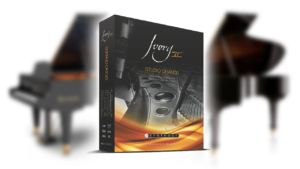
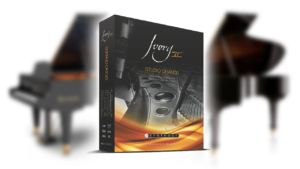
とにかく音色が良くてオールジャンル使いやすくて良い。
こういう楽器系の音源は、主にサンプリング音源とモデリング音源の2種類がある。
サンプリング音源は、実際に存在する楽器を録音しておいて、必要な音を呼び出して再現する方法。リアルだけど容量が大きい。Ivory IIはこれ。
モデリング音源は、楽器の音色の特徴を記録しておいて、必要な音をコンピューターがその場でプログラムして再現する方法。CPUの負荷は高いけど容量が超軽い。PianoteqやMODO BASSが有名。
ピアノに限って言えば、現状はサンプリング音源の方がリアルかな。たとえば、Ivory IIは、1つの楽器で容量が50GBもあるので(シリーズによるけど)、弦の響きや共鳴、ダンパーノイズなど、ありとあらゆるリアルな音を数の暴力で攻めてる感じ。
サンプリング音源は、ここ数年で全体的に音源の品質がめちゃくちゃ良くなってる。今現在もリアルさは、サンプリング音源 > モデリング音源といった感じ。でも数年後は立場が逆転してモデリング音源の方が有利になってるかもしれない。Pianoteqに期待。
たまに来る質問で「電子ピアノに内蔵されてる音源とIvory IIのような専用のピアノ音源はどちらの方が音がリアルなの?」というのがある。
個人的な答えとしては、圧倒的に専用のピアノ音源(音の好みは置いといて)。
電子ピアノに内蔵されてる音源は、ピアノ専用音源に比べてサンプル数が少なく、かつ良く聴こえるようにチューニング(最適化)されているので無駄に高音域が持ち上がったりとEQ処理とかされている。僕みたいに、後から編集で音を作って仕上げたい人には向いていない。
特に安い機種の場合は、音のサンプルを使い回しているので響きにリアリティがなかったりする。たとえば、ミの音を編集で半音上げてファの音にして電子ピアノに組み込むことで容量を節約したりしてる。位相スコープを使って形を確認すれば素人でも明らかに分かる。
実際のピアノでは、ミとファで音の立ち上がりの高さが違っても、その後の音の減衰が2つとも同じ響きになることは起き得ない。短い音価なら分からないかもしれないけど長い音価では分かる人には分かる、といった感じ。
あと、「Ivory IIよりリアルなピアノ音源はあるの?」という質問が来る。
リアルの定義によるんだけど結論としては、ある。SynchronのピアノシリーズかHans Zimmer Piano。
Synchronは1鍵盤あたり4000サンプル以上というIvory II以上に数の暴力。容量も桁違い。デモ音源を聴いても分かるように、超絶リアルな音がする。
ただ、ホールでサンプリングしているので、どちらかといえばクラシック向けだけど、マイクの設定次第ではポップスやジャズもいけそう。
ソフトの負荷が高いからパソコンはそれなりにスペックが必要で、マイクの設定なども知識や経験がないと思った通りの音に仕上げるのは難しいかもしれない。
YAMAHA CFXやSteinway D-274など、各メーカーのフラッグシップのグランドピアノばかりなので選ぶの迷っちゃう。
追記(2023年10月):Synchron Pianos 8種類の音色の比較
VSTプラグイン1:Waves
定番のプラグインバンドル。音の加工をするためのエフェクトがたくさん入ってる。
DTMやってる人はとりあえず持ってる感あるよね。
WavesはいろんなバンドルがあるけどCLA-2A、PuigChild Compressor、Vocal Riderとかが入ってるHorizonが個人的に一番良い。
最近のネット上では、もっと良いプラグインがあるから不要論もあるけど、安いし持っておいて損はないんじゃない? という感じ。
VSTプラグイン2:iZotope
比較的新しいメーカーのプラグイン。Neutronがミックス用、Ozoneがマスタリング用のプラグイン。他にもあるけど。
面倒な音の調整は全部自動AIに任そうぜというのがメーカーの推し。でも結局、僕はAI機能は一切使わずに手動でやってる。
新しいだけあってUIが見やすく操作がやりやすいのが良い。
あとリバーブのNeoverbは直感的で使いやすくて好き。
VSTプラグイン2:FabFilter Essentials Bundle
プロ向けの高品質なプラグインのバンドル。どれも品質が高くてめっちゃ良い。
「Essentials Bundle」はコンプレッサー、イコライザー、リバーブの3つが入ってる。個人的にはこの3つだけで今のところ十分といった感じ。
【YouTube】ピアノソロの音をカッコよくする方法
自作PC系
PCは自分でパーツを組み立てる、いわゆる自作PC。
CPU:AMD Ryzen 5 3600
コスパの高い6コアCPU。フルHDの動画編集くらいなら余裕でできる性能。
欠点は、かなり熱を持つCPUなのでBIOS画面から電圧を下げる調整と大型クーラーが必須なこと。
僕の場合、電圧を、クーラーは水冷最強のASSASSIN IIIにして解決。一応、温度は40度強で安定した。
マザーボード:ASUS TUF GAMING B550-PLUS
B550の中ではコスパが高いマザーボード。M.2 SSDは2個まで取り付け可能。M.2はケーブルレスなのが良い。
SSD:Western Digital SSD 2TB
OS起動用のSSD。各種ソフトや音源もすべてぶち込んでるけど500GBくらい余ってる。笑
まあでも、これくらい余裕があったほうがいいよね。
ちなみに、動画や音声、プロジェクトファイルのデータはHDDとクラウドに保存してる。SSDの最大のメリットは読み書きが早いことだから、読み込みスピードが必要ない個人のデータなどもHDDとクラウドに保存してる。
メモリ:Crucial W4U3200CM-16G
Micron製のメモリ。2枚で合計32GB。
以前は16GBで足りない場合が何度かあったので今回からは32GBにした。今のところ問題なし。
特に設定もなく、3200Hzで動作してくれる。エラーもない。最高。
CPUグリス:Thermal Grizzly Kryonaut
オーバークロック対応の定番グリス、通称は熊グリス。読み方は多分、クライオノート。
別にオーバークロックしないけどRyzen 5 3600は熱いCPUなので熊グリスにした。
一応、高級グリスだけれど800円と安いしこれでいいかなと。
キーボード:BUFFALO 有線キーボード US配列
普通の有線キーボード。テンキー(右側の数字)あり。US配列。1300円。
普段使いではテンキー不要論的な声もあるけど、僕は各種ソフトでテンキーにショートカットを割り当てて使ってるから手放せない。
あとキーの配列にJIS(日本)とUS(英語)があるけど僕はUS派。プログラミングだとUS配列の方が何かと打ちやすいし、ショートカットもそれで覚えてるからね。見た目もシンプルで良い。
以前は無線キーボードを使ってたけど反応が悪くなることがあるし家電の電磁波と干渉したりするのでちょっとストレスだった。有線ならそういう心配がないのでこれからも有線一択になると思う。
本当はリアルフォースが欲しいけどお茶溢して壊すからダメ。
マウス:ロジクール トラックボール M575S
トラックボールの定番M575S。通常のマウスと違って、親指でボールを転がして矢印を操作するタイプ。
これがめちゃくちゃ楽で良い。それだけ。人によっては合わないかも。
欠点は、ボールの中に埃が溜まるので定期的な掃除が必要なことと、無線なのでたまに矢印が飛んでどこか分からなくなること、定期的に乾電池の交換・充電が必要になること。
カードリーダー:Transcend USB 3.1 Super Speed カードリーダー
ミラーレスカメラα6000とGoProのSDカードをPCに読み込むためのカードリーダー。800円。
普通に使えて可もなく不可もなくといった感じ。
キャップ無くしそうだけど無くしてない。
WEBカメラ:Logicool C980GR
フルHD・60fpsで配信できるWEBカメラ。画質がそこそこ良くてデザインもシンプル。
価格がちょっと強気なのが欠点。
ミラーレスカメラとElgatoを使えば高画質でライブ配信もできるけど、普段気軽に使いたい時に便利。
便利アイテム系
本を留める:フリップクリップ
本の上から挟んで留めるアイテム。本が勝手に閉じてしまうのを防止できる。
冊子の楽譜や本での勉強に使えて地味に便利。
少し高いけどそれなりに価値はあるので手放せない。
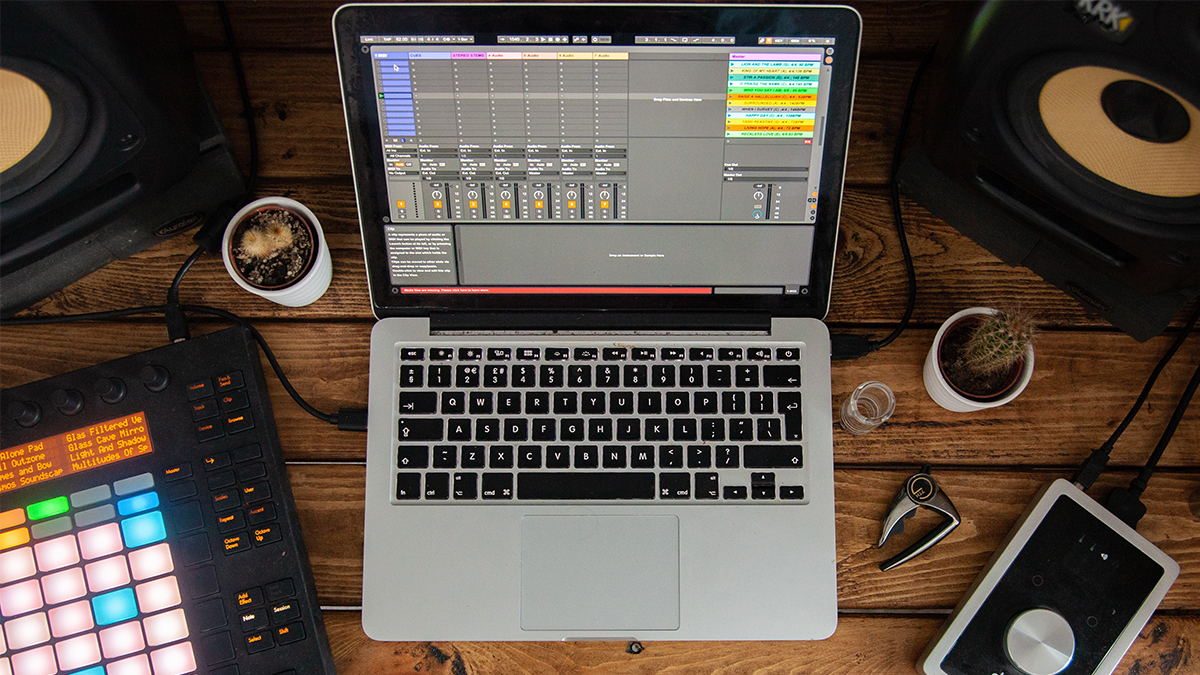


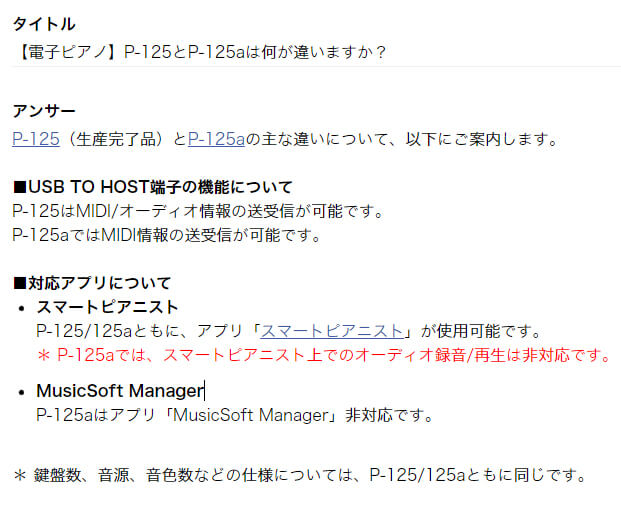
















































コメント